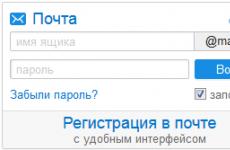Ключови кодове за клавиатура и мишка. Тълковен речник на компютърните термини. Дистанционни
Lбутон - ляв бутонмишки
RButton - десен бутон на мишката
MButton - среден бутон на мишката (или колело)
WheelDown - завъртете колелото на мишката надолу
WheelUp - завъртете колелото на мишката нагоре
XButton1 - четвърти бутон на мишката, страничен
XButton2 - пети бутон на мишката, страничен
Клавиатура
Забележка: Имената на буквените и цифровите клавиши са точно същите като символите на самите клавиши. Тоест, клавишът "b" се записва като b, а клавишът "5" като 5.
Космос - космос
Въведете (или връщане)
Escape (или Esc)
Backspace (или BS)
Изтриване (или Del)
Вмъкване (или Ins)
NumpadDiv - наклонена черта "/"
NumpadMult - звездичка "*"
NumpadAdd - плюс "+"
NumpadSub - минус "-"
NumpadEnter - клавиш "Numpad-Enter".
Следните имена на клавиши се използват, когато Numlock е изключен:
NumpadClear - същия бутон като Numpad5 на клавиатурата
Тези имена на клавиши се използват, когато Numlock е активиран:
NumpadDot - "Точка на цифровата клавиатура"
СЪС F1от F24- дванадесет или повече функционални клавиша, на повечето клавиатури, представени в горния ред.
AppsKey - ключът, който се обажда контекстно менюфайл/програма, сякаш щракнете с десния бутон на мишката.
LWin - ляв клавиш "Windows".
RWin - десен клавиш "Windows".
Control (или Ctrl)
LControl (или LCtrl) - ляво "Control"
RControl (или RCtrl) - дясно "Control"
LAlt - наляво "Alt"
RAlt - дясно "Alt". Забележка: ако вашата клавиатура има клавиш AltGr вместо клавиша RAlt, можете да използвате следната нотация за този клавиш:<^>! Също така имайте предвид, че клавишът AltGr може да бъде написан като клавишна комбинация "LControl & RAlt::".
Помощта е доста рядък клавиш, не присъства на всички клавиатури. И изобщо не работи като F1.
Sleep - предупреждаваме ви, че клавишът "Sleep" на някои клавиатури не работи под този запис.
Разширени функционални клавиши на мултимедийни и интернет клавиатури:
Browser_Favorites
Media_Play_Pause
Записването на формуляра SCnnn, където nnn е скан кодът на ключа, ни позволява да работим с други ключове, които не са споменати по-горе. За повече информация относно това вижте по-долу.
Възможният запис е VKnn, където nn е шестнадесетичният код на виртуалния ключ. Въпреки че този рядко използван метод се поддържа от всички версии на програмата, само от версия 1.0.38.02 и по-нови някои типове горещи клавиши са предотвратени от проследяване от функцията "закачка на клавиатурата". Например следната клавишна комбинация не използва кука на клавиатурата и в резултат на това може да се задейства чрез натискане на клавишите Home и NumpadHome:
^VK24::MsgBox Натиснахте Home или NumpadHome`, докато задържахте клавиша Control.
Джойстик
Радост1 - Радост32: Бутони на джойстика. За да улесните определянето на номерата на бутоните на вашия джойстик, беше създаден специален тестов скрипт (вижте връзката в оригиналната статия). Имайте предвид, че префикси като ^ (контрол) и + (shift) не се поддържат тук (все пак може да се използва командата GetKeyState). Също така имайте предвид, че натисканията на клавишите на джойстика винаги са обърнати директно активен прозорец, поддържащи приемането на такива сигнали.
Въпреки че следните контроли на джойстика не могат да се използват като клавишни комбинации, те могат да се използват с помощта на командата GetKeyState:
JoyX, JoyY и JoyZ: където X (хоризонтално), Y (вертикално) и Z (височина/дълбочина) са координатните оси на джойстика.
ДжойР: волан с джойстик или 4-та ос на джойстик.
JoyU и JoyV: 5-та и 6-та оси на джойстика.
JoyPOV: контрол на гледната точка (шапка) (POV контрол, „шапка“ или „превключвател на изглед“; например изглед през очите на играча).
JoyName: Име на джойстика.
JoyButtons: Броят на бутоните, поддържани от джойстика (не винаги е точен).
JoyAxes: Брой посоки, поддържани от джойстика.
JoyInfo: генерира низ, състоящ се от нула или повече символи, илюстриращи възможностите на джойстика: Z (налична Z посока), R (налична R посока), U (налична U посока), V (налична V посока), P (налично POV управление), D (POV контролът има ограничен брой дискретни/междинни настройки), C (POV контролът предава непрекъснати/точни данни). Примерен низ: ZRUVPD.
Няколко джойстика: Ако използвате няколко джойстика едновременно, тогава за по-точно адресиране на командите използвайте номера на джойстика преди името на клавиша на джойстика, когато пишете. Например записът 2joy1 ще посочи първия бутон на втория джойстик.
Забележка: Ако имате проблеми със скриптовете, идентифициращи вашия джойстик, можете да опитате да промените номера на джойстика от 1 на нещо друго, въпреки че имате само един свързан към вашия компютър. Неизвестно по какви мистични причини, но понякога това, заедно с използването на нашия тестов скрипт, дава положителен резултат.
Използване на джойстик като мишка: специален скрипт превръща вашия джойстик в мишка (вижте връзката в оригиналната статия).
Дистанционни
Получаване на сигнали от дистанционни контролни панели чрез специален WinLIRC клиентски скрипт - вижте връзката в оригиналната статия.
Специални ключове
Ако вашата клавиатура или мишка има клавиши, които не са изброени по-горе, все още имате възможност да ги използвате като клавишни комбинации, като използвате следния метод:
SC159:: ; Заменете 159 с вашия ключов индекс. MsgBox, натиснахте клавиша за връщане %A_ThisHotKey%.
как алтернативен начинили в допълнение към описаното по-горе: за да преназначите който и да е ключ към нашия ключ „търсене“, използвайте нотация като #c::Изпрати (vkFFsc159). Заменете 159 с вашия ключов индекс, определен по метода, описан по-горе. Ако е необходимо, заменете буквите FF с тези, показани в първата колона на дневника "View-Key history" (кода на вашия виртуален ключ).
Не всеки потребител знае за какво служат всички клавиши на компютърната клавиатура. Но сред тях има много необходими и неизползвани бутони. За да научите как да ги използвате по-ефективно, трябва да знаете предназначението на клавишите на клавиатурата и да можете да ги използвате в подходящия момент.
Когато започва да използва компютър за първи път, начинаещият потребител не мисли за това, от което се нуждае допълнителни ключове, а след това напълно забравя за тях, като използва само тези, които ви позволяват да въвеждате текст. Но допълнителните бутони и техните комбинации могат да спестят време, а в някои случаи и пари.
Всички клавиши са разделени на 7 групи, всяка от които ви позволява да ускорите работата на компютъра и да направите процеса по-ефективен. Благодарение на използването на допълнителни бутони, потребителят бързо въвежда текст, съставя отчет или просто превключва между прозорци.
В зависимост от функциите си, клавишите се разделят на групи:
1. Функционални клавиши(F1-F12)са предназначени да изпълняват специални задачи и при повторно натискане отменят задействаното действие. Например F1 се натиска, за да се отвори помощ за програмата, чийто прозорец е активен в момента на натискане. В игрите ключът изпълнява функцията, зададена му в настройките.
2. Буквено-цифровинеобходими за въвеждане на цифри, клавиши, препинателни знаци и други символи, използвани при работа на компютър.
3. Контролни клавиши, които включват HOME, END, PAGE UP, PAGE DOWN, DELETE и INSERT.
4. Курсорни клавишисе използват за преместване на курсора, докато работите в програми за редактиране на текст, в браузър или когато избирате файлове на компютър.
5. Контролни клавиши (модификатори) (Alt, Ctrl, Win, Клавиш за главни букви, Fn), използвани най-често в комбинация един с друг или с други бутони на клавиатурата.
6. Цифрови клавишиса необходими за бързо въвеждане на числа, така че често се използват при изготвяне на отчети или работа с калкулатор.
7. Бутони за редактиране (изтриване на информация) – Backspace, Delete.
Разположението на клавишите на различните клавиатури може да се различава, но всички те са разположени на приблизително едни и същи места един спрямо друг. Могат да бъдат вградени и допълнителни клавиши за заглушаване на звука, увеличаване или намаляване на звука и бърз преходкъм пощенската кутия.

Нека разгледаме по-подробно предназначението на клавишите на компютърната клавиатура с пълното им описание.
Всеки клавиш може да изпълнява една или повече функции:
- Интервалразположен в долната част на клавиатурата и е най-големият. При въвеждане прави интервал между думите, а при селектиране на фрагмент от текст го замества с интервал, което ускорява работата текстов редактор. В интернет браузър изпълнява функцията за превъртане надолу.
- Escпри натискане отменя последното действие, затваря или минимизира отворените прозорци.
- Print Screenсъздава екранна снимка, която се вмъква в текст и графичен редактор. Полученото по този начин изображение се нарича „екранна снимка“. Ключът се използва и за отпечатване на изображения от екрана.
- Scroll Lockнеобходими за активиране на режим, в който можете да превъртате страницата нагоре и надолу с помощта на клавишите със стрелки. Но не работи на всички компютри.
- Почивкапоставя на пауза изпълнявания процес, например, когато стартирате компютъра, можете да поставите на пауза и да видите системна информация, но подобно на предишния описан ключ, той не работи на всички устройства.
- Поставетеактивира режим, в който символите се въвеждат върху отпечатания текст. След натискане се появява печат върху въведените знаци, които в този момент започват да се изтриват. За да отмените действието, натиснете отново клавиша.
- Изтрийсе обозначава на клавиатурата като Del и е необходим за изтриване на символи, въведени в текстов редактор или избрани файлове. Ако се извърши действие в поле за въвеждане на текст, то се изтрива вдясно от курсора.
- У домаТова е ключът, който скача до началото на запълнения ред. Ако курсорът е в края на изречение в текстообработваща програма, натискането на посочения бутон ще премести курсора пред първата буква на реда. Ако щракнете върху празен ред, нищо не се случва. В браузъра превърта страницата в началото (нагоре).
- Крайпремества курсора до края на реда. В браузъра превърта страницата до най-долу.
- Страница нагореобръща страницата нагоре. В някои мултимедийни плейъри натискането на клавиш ще възпроизведе предишния файл в папката.
- Page Downпревърта страницата надолу и в плейърите включва медийния файл, който е следващият в опашката за възпроизвеждане.
- Backspace се използва за премахване на знаци отляво на курсора в текстов редактор или в поле, предназначено за въвеждане на знаци.
- Разделизползва се за вмъкване на табулатор, равен на 8 интервала (формира абзац, например в Word). Използва се и в комбинация с други клавиши.
- Клавиш за главни буквипревключватели главни буквикъм столиците и обратно.
- ShiftКогато се натисне едновременно с буква, тя става главна. Ако Caps Lock е включен, ще бъдат малки букви.
- Altизползвани в няколко клавишни комбинации. Заедно с Shift променя оформлението на английски; ако натиснете едновременно Tab, ще превключите към прозореца на програмата, който е бил отворен преди това.
- Num Lockвключва режим, в който работят допълнителни цифрови клавиши.
- Въведетенеобходими за преминаване към следващия ред в текстов редактор, както и за въвеждане на информация и потвърждаване на действия в много програми.
- Windowsизползва се за отваряне на менюто, което се извиква, когато мишката щракне върху бутона "Старт".
- Контекстсе намира близо до десния клавиш и извиква контекстно меню, което се различава в зависимост от използваната програма.
- Курсорните клавиши преместват курсора и ви позволяват да превъртате страници в браузъра.

Горещите клавиши ускоряват работата на компютъра, като задействат едно или друго действие. В описаните комбинации клавишите се натискат в реда, в който са написани. С помощта на комбинации от бутони е лесно да ускорите процеса на извикване на определена функция.
Windows + Pause/break - отваря прозорец, който показва информация за компютъра.
Windows + L е комбинация, която заключва компютъра. Помага ви да се промените по-бързо сметкапотребител.
Windows + D - минимизира всички прозорци. За да ги отворите, клавишите се натискат отново.
Windows + Space – комбинацията е предназначена да показва работния плот.
Windows+ E - необходимо е, за да отидете на „моя компютър“.
Windows + R - Отваря прозореца Изпълнение.
Windows + Tab - превключва между прозорци работещи програми.
Ctrl + Shift + Esc - отваря диспечера на задачите.
Win + F - отваря прозорец за търсене на файлова системакомпютър.
Ctrl + F - активира функцията за търсене в документ или програма.
Alt + F4 е клавишна комбинация, която затваря активния прозорец. Ако работният плот е активен, ви позволява да рестартирате или изключите компютъра при повторно натискане.
Ctrl + - увеличава или намалява в зависимост от това в каква посока превъртате колелцето на мишката.
Alt + Print Screen – комбинацията създава екранна снимка на прозореца на програмата, който е активен в този момент.

Бързи клавиши при работа с текст и файлове
Ctrl + A - избира всички символи в текстов редактор или файлове в него отворена папка.
Ctrl + C - копира избрания фрагмент или файлове.
Ctrl + V - Поставя текст или файлове, съдържащи се в клипборда.
Ctrl + Z – комбинацията е необходима за отмяна последно действие.
Ctrl + P - отваря прозореца за печат.
Ctrl + N - отваря нов прозорец на програмата, която работи в този момент.
Ctrl + S - запазва въведения текст или проект.
Shift + Delete – комбинацията напълно изтрива файлове, без да ги поставя в кошчето. Бъдете внимателни и внимателни, когато използвате тази клавишна комбинация!

Постоянното писане на една клавиатура затруднява привикването към друга, ако трябва да използвате няколко компютъра. В магазин за електроника е трудно да изберете конкретен модел, ако не знаете какви видове устройства съществуват.
В зависимост от бутоните, всички клавиатури се делят на 3 вида:
- Компактни - са устройства, които нямат допълнителни цифрови клавиши. Такива клавиатури са удобни на малко компютърно бюро и имат по-ниска цена.
- Стандартни или пълноразмерни имат всички описани клавиши.
- Мултимедията има допълнителни бутони, предназначени за управление на възпроизвеждането на медийни файлове и управление на звука. Освен това такива устройства често имат ключ за включване на калкулатора и други програми. Възможно е да преназначите ключовете според вашите собствени нужди. Мултимедийните клавиатури често имат USB хъбове.
За да разберете коя клавиатура е по-удобна, опитайте да натиснете няколко клавиша и да сравните усещанията. Някои устройства щракат твърде силно по време на употреба или натискат по-силно. При натискане става ясно до каква дълбочина отиват бутоните.
За да не се уморявате от шума на клавиатурата, за постоянна работа трябва да изберете модели с „по-меки“ клавиши. Стандартните устройства имат дълга стъпка, докато лаптопите имат къса стъпка. Това също трябва да се вземе предвид.
Мултимедийна клавиатура с допълнителни бутонии конектори значително повишава степента на комфорт при работа на компютър, така че за дългосрочна работа си струва да изберете точно такива модели.
важно! За удобна работа си струва да закупите бели клавиатури. Ако английските и руските букви са различни по цвят, това ви позволява бързо да превключвате от един език на друг.
Независимо коя клавиатура избирате за работата си, важно е да създадете удобна среда. За да направите това, ръцете ви трябва да са разположени в удобна позиция. Не забравяйте за позата. Изборът на правилната клавиатура и спазването на основните правила за работа с компютър ще ви позволи да се насладите на процеса.
Приятели! Надяваме се, че тази статия е била полезна за вас и сега знаете предназначението на клавишите на клавиатурата на компютъра и ще ги използвате възможно най-ефективно.
K6-обозначение за Pentium-съвместими процесори, произведени от AMD.
KB-килобайт - 1024 байта.
KB-вижте базата знания.
Kbit -килобит - 1024 бита.
кбайт -килобайт - 1024 байта.
Кермит-протокол за предаване на информация телефонни линииза асинхронна комуникация, при която предаването се извършва в блокове с променлива дължина с проверка на грешки.
ядрото-ядро - по-ниско ниво операционна система, отговарящ за I/O операциите и управлението на паметта на системно ниво.
Керн-кернинг - промяна на разстоянията между различни двойки знаци, например могат да се използват различни интервали между двойките „UA“ и „AL“.
ключ -ключ – 1. идентификатор на запис в бази данни, с помощта на който се осъществява връзка към записи, 2. набор от знаци за кодиране/декодиране на съобщения. 3. клавиш на клавиатурата.
ключ -клавиш - бутон на клавиатурата, върху който са отпечатани знаци, които го идентифицират.
Ключово действие -действие на клавиш - натискане и отпускане на клавиш на клавиатурата.
Ключов код -ключов код - цифров код, присвоен на клавиш. Когато натиснете клавиш този кодпредадени на компютърни програми за обработка.
Клавишна комбинация -Комбинация от клавиши - натискане на няколко клавиша един след друг. Например запис Ctrl+Alt+Delпоказва, че клавишът е натиснат първи Ctrl, този клавиш не се освобождава и се натиска клавишът Alt, без да пускате тези два клавиша, трябва да натиснете Дел, след което и трите клавиша се освобождават.
Ключов диск -key disk е специална дискета, която съдържа информация, която не може да бъде копирана на друга дискета и служи като средство за защита срещу пиратство.
Ключово поле -ключово поле е концепция в базите данни, която дефинира област от паметта, където се намира ключ или част от него.
Ключ в -натискане на клавиш - натискане на клавиш за въвеждане на символа, който му отговаря.
клавиатура -клавиатурата е устройство, използвано за въвеждане на информация в компютър. Състои се от панел, върху който са разположени клавишите.
Буфер на клавиатурата -клавиатурен буфер - буфер, в който се въвеждат символи, въведени от клавиатурата и е със стандартен размер. От буфера данните се изпращат за обработка към процесор. При продължителна натовареност на процесора, въведените символи се натрупват в буфера, а при препълване не се извършват допълнителни записи и системата издава звуков сигнал.
Контролер на клавиатурата -клавиатурен контролер - микропроцесор, използван за обработка на информация, въведена от клавиатурата.
Подобрител на клавиатурата -Разширителят на клавиатурата е програма, предназначена да предефинира ключовите стойности.
Клавиатурна подредба -подредба на клавиатурата - разположението на клавишите на клавиатурата. Може да бъде AZERTY и QWERTY въз основа на името на клавишите в горния ред. QWERTY оформлението е по-често срещано. Освен това има клавиатури с различен брой клавиши, съдържащи 84 и 101 клавиша.
Блокиране на клавиатуратаЗаключване на клавиатурата - ситуация, при която въвеждането на знаци от клавиатурата е забранено. Например, по-старите модели компютри имаха системна единицаключалка, която при включване заключва клавиатурата. Клавиатурата може да бъде заключена и поради грешки в системата и в други случаи.
Шаблон за клавиатура -шаблон за клавиатура - стикери върху клавишите, указващи символите или командите, съответстващи на клавиша. Преди това, поради факта, че клавиатурата нямаше кирилица (руски знаци), често се използваха стикери за обозначаване на местоположението на знаците.
Ключалка -Заключване на клавиатурата - заключване на по-стари модели компютри, в които има заключване на системния модул. Когато ключалката е затворена, клавиатурата е заключена.
Клавиатура -вторична клавиатура - вторична клавиатура, като например цифрова, която може да се използва в стандартна клавиатура или лаптоп, където цифровата клавиатура е комбинирана с други клавиши.
Keypunch -перфоратор - устройство, което подготвя перфокарти с помощта на клавиатура за по-нататъшната им работа. Сега практически не се използва.
натискане на клавиш -натискане на клавиш - действието на натискане и отпускане на клавиш на клавиатурата.
Буфер за натискане на клавиши -буфер за натискане на клавиши - буфер, който съдържа стойностите на натиснатите клавиши. Когато този буфер се препълни, се чува звуков сигнал.
ключова дума -ключова дума е концепция, използвана в базите данни, обозначаваща специфичен код, чрез който можете бързо да намерите желания запис (страница, файл). В езиците за програмиране той обозначава операция, която трябва да бъде извършена.
убий -kill - отменя текущата програма.
кило-килограм е префикс, обозначаващ увеличение от хиляда пъти. Например килограм е равен на хиляда грама. В изчисленията кило означава 2 10 - 1024, тоест един килобайт е равен на 1024 байта.
килобит -килобит - 1024 бита.
килобайт -килобайт - 1024 байта.
килохерц -килохерца - 1000 херца.
Режим павилион -павилионен режим - показване на програмата на цял екран при сърфиране в световната мрежа, при което много бутони се премахват от екрана.
Клъдж-kludge - гаф, тоест програма или хардуер, което работи коректно, но не е направено елегантно. Например програма, която е трудна за разбиране, защото не е написана в стила на структурното програмиране, а с голяма сумапреходи в тялото на програмата.
Придобиване на знанияпридобиването на знания е работа с експерт в експертна система, в която базата от знания се попълва с информация.
База знания (KB) -база от знания - базата, в която се намират знанията. Използва се в експертни системи, когато експертите, работещи със системата, влагат знанията си в нея под формата на логически правила.
Инженер по знания -инженер по знания - потребител, който може да работи с експертна система, но не е експерт.
Представяне на знания -представяне на знания - система за съхраняване на знания в експертна система, обикновено базирана на логически правила (If... then...).